使用Wincc Flexible与PLCSIM进行联机调试是可行的,但是前提条件是安装Wincc Flexible时必须选择集成在Step7中,下面就介绍一下如何进行两者的通讯。
Step1:在Step7中建立一个项目,并编写需要的程序,如下图所示:
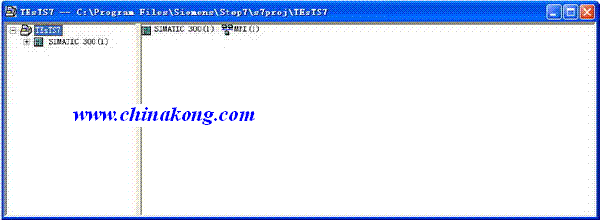
为了演示的方便,我们建立了一个起停程序,如下图所示:
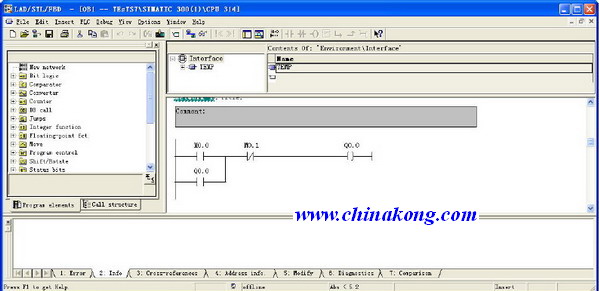
Step2:回到Simatic Manager中,在项目树中我们建立一个Simatic HMI Station的对象,如果Wincc Flexible已经被安装且在安装时选择集成在Step7中的话,系统会调用Wincc Flexible程序,如下图所示:
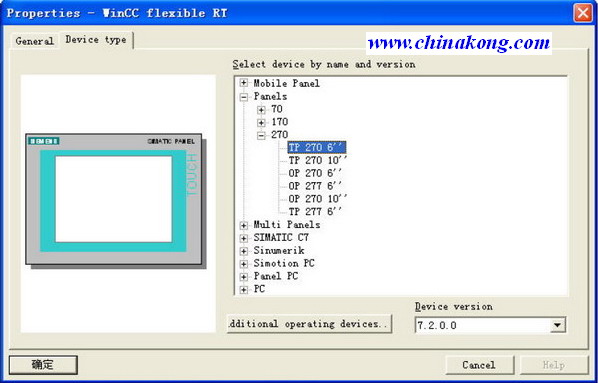
为方便演示,我们这里选择TP270 6寸的屏。
确定后系统需要加载一些程序,加载后的Simatic Manager界面如下图所示:
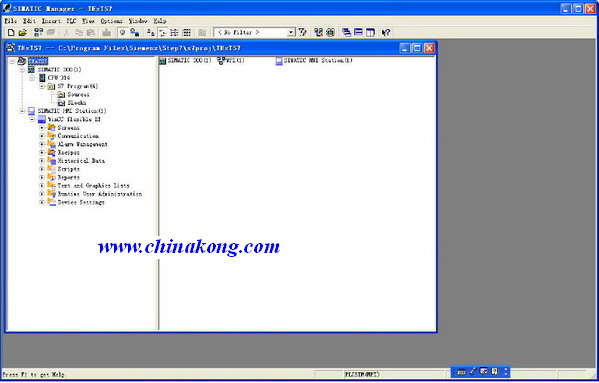
Step3:双击Simatic HMI Station下Wincc Flexible RT,如同在Wincc Flexible软件下一样的操作,进行画面的编辑与通讯的连接的设定,如果您安装的Wincc Flexible软件为多语言版本,那么通过上述步骤建立而运行的Wincc Flexible界面就会形成英语版,请在打开的Wincc Flexible软件菜单Options-〉Settings……中设置如下图所示即可。
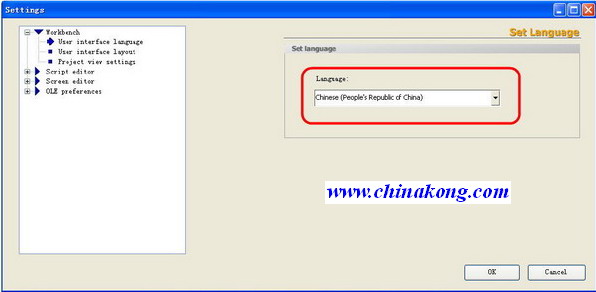
将项目树下通讯,连接设置成如下图所示:
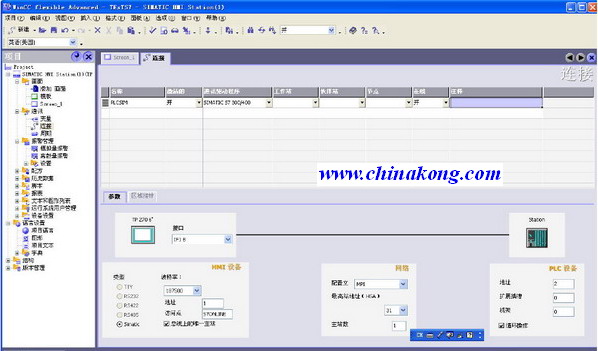
根据我们先前编写的起停程序,这里只需要使用两个M变量与一个Q变量即可。将通讯,变量设置成如下图所示:
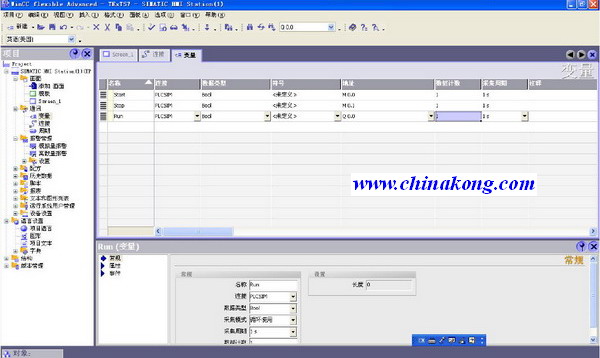
将画面连接变量,根据本文演示制作如下画面:
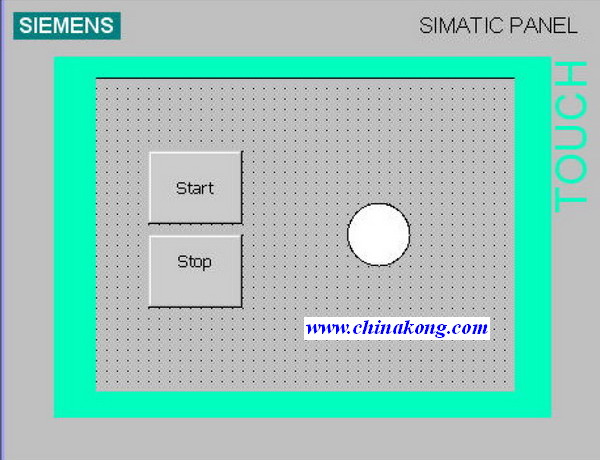
现在我们就完成了基本的步骤。
Step4:模拟演示,运行PLCSIM,并下载先前完成的程序。
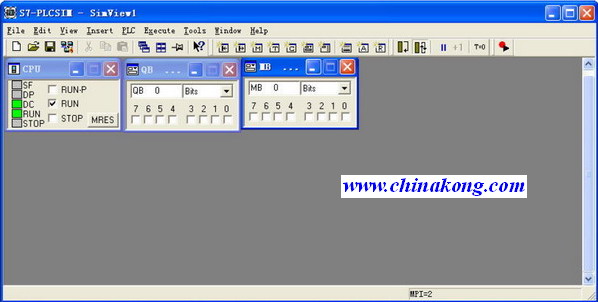
建立M区以及Q区模拟,试运行,证实Step7程序没有出错。
接下来在Wincc Flexible中启动运行系统(如果不需要与PLCSIM联机调试,那么需要运行带仿真器的运行系统),此时就可以联机模拟了。
本例中的联机模拟程序运行如下图所示:
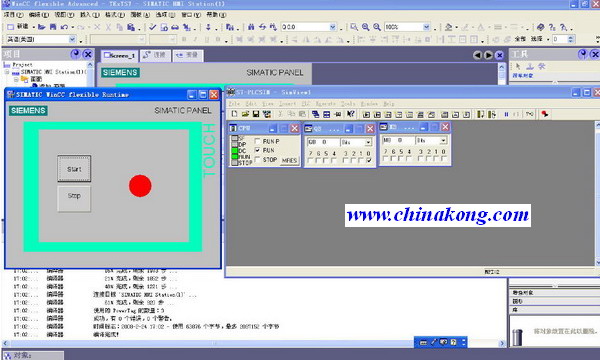
|